Những chiếc Macbook cũ sẽ giúp bạn tiết kiệm một khoản chi phí không hề nhỏ so với máy mới nếu bạn biết cách lựa chọn sản phẩm chất lượng. Tuy nhiên để thực hiện được điều đó không phải dễ dàng bởi lẽ không phải ai cũng có đủ am hiểu trong lĩnh vực này. Bài viết dưới đây sẽ hướng dẫn chi tiết các cách kiểm tra Macbook cũ trước khi mua giúp bạn dễ dàng test máy và an tâm mua hàng. Cùng theo dõi ngay các thông tin này bạn nhé!
Nội dung bài viết
- 1 Cách kiểm tra Macbook cũ khi mua hàng của dân chuyên
- 1.1 Kiểm tra ngoại hình máy
- 1.2 Kiểm tra năm phát hành, số seri của máy
- 1.3 Cách kiểm tra mật khẩu phần sụn của máy Macbook cũ
- 1.4 Cách kiểm tra màn hình của máy Macbook cũ
- 1.5 Cách kiểm tra pin và sạc Macbook cũ
- 1.6 Kiểm tra bàn phím – Touchpad
- 1.7 Cách kiểm tra Camera của Macbook cũ
- 1.8 Kiểm tra loa
- 1.9 Kiểm tra ổ cứng
- 1.10 Cách kiểm tra ổ đĩa DVD Macbook cũ
- 1.11 Kiểm tra các cổng giao tiếp, test wifi và bluetooth
- 1.12 Các kiểm tra toàn diện phần cứng của Macbook cũ tự động
- 2 Địa chỉ bán Macbook cũ uy tín – giá tốt tại Đà Nẵng
Cách kiểm tra Macbook cũ khi mua hàng của dân chuyên
Đối với những ai làm trong lĩnh vực công nghệ điện tử thì có lẽ đã không còn quá lạ lẫm khi mua một chiếc máy tính. Đối với dân chuyên thì khi mua Macbook cũ họ có cái nhìn cụ thể hơn, các cách họ kiểm tra cũng kỹ càng hơn. Dưới đây sẽ là một số bước kiểm tra Macbook cũ khi mua hàng của dân chuyên mà các bạn có thể tham khảo.
Kiểm tra ngoại hình máy
Ngoại hình máy là một trong những bộ phận quan trọng mà chúng ta không thể bỏ qua khi muốn tìm kiếm hướng dẫn chi tiết cách kiểm tra Macbook cũ trước khi mua. Bước đầu tiên để kiểm tra một chiếc macbook cũ trước khi quyết định mua hàng chính là xem xét ngoại hình của máy. Các bạn nên kiểm tra kỹ phần thân của máy, tìm bất kỳ các dấu hiệu hư hỏng vật lý nào có thể xảy ra. Chẳng hạn như các vết lõm, vết xước xuất hiện trên bề mặt máy mà bạn có thể nhìn thấy bằng mắt thường.
Nếu máy có những vết lõm lớn gây biến dạng vỏ máy, điều này chứng tỏ máy đã bị rơi hoặc va đập mạnh, có thể ảnh hưởng đến các bộ phận khác bên trong, mặc dù các sản phẩm của Apple được đánh giá là rất bền dù bị tác động ngoại lực lớn ở bên ngoài.
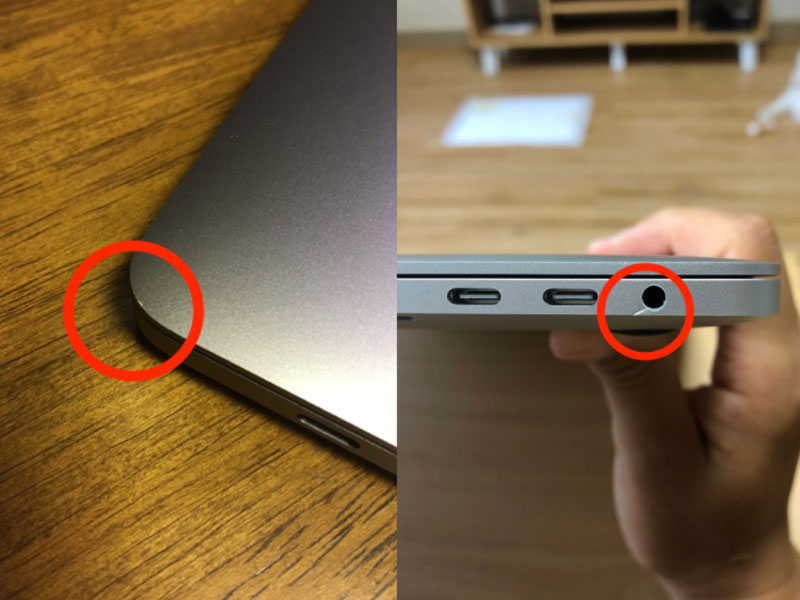
Một hướng dẫn chi tiết cách kiểm tra Macbook cũ trước khi mua bằng việc quan sát bên ngoài đó chính là bạn đừng quên kiểm tra tất cả các ốc vít có thể nhìn thấy dễ dàng của máy (một số MacBook Pro có ốc vít nhìn thấy được). Kiểm tra để đảm bảo tất cả chúng đều đúng vị trí và không bị lỏng hoặc bị thiếu. Bất kỳ ốc vít nào bị lỏng đều có thể là dấu hiệu cho thấy máy Mac đã được bảo dưỡng bởi dịch vụ sửa chữa.
Bên cạnh đó các bạn hãy đảm bảo rằng màn hình và vỏ máy không bị cong. Cuối cùng, kiểm tra bản lề màn hình (các khớp giữ màn hình và vỏ máy với nhau). Những bản lề này phải đủ mạnh để nâng đỡ nắp và ngăn nó rơi xuống tình cờ. Những hư hỏng về ngoại hình của máy sẽ giúp bạn thõa thuận được một mức giá tốt hơn (rẻ hơn) khi làm việc với đơn vị bán hàng.
Tham khảo thêm Cách sửa Macbook bị móp
Kiểm tra năm phát hành, số seri của máy
Kiểm tra năm phát hành, số seri của máy là cách kiểm tra Macbook cũ trước khi mua tiếp theo được nhiều dân chuyên áp dụng. Một số kiểu máy tính xách tay nhất định của Apple sẽ bị loại khỏi danh sách hỗ trợ hệ điều hành mới mỗi năm. Điều đó không có nghĩa là chúng sẽ không thể sử dụng được, nhưng điều đó có nghĩa là các bản nâng cấp, tính năng đặc biệt và nâng cấp bảo mật sẽ không khả dụng.
Bạn có thể kiểm tra độ tuổi thực của máy Mac bằng cách vào menu Apple ở góc trên bên trái màn hình => About This Mac => Overview. Tại đây bạn sẽ xem được thời gian phát hành của sản phẩm.
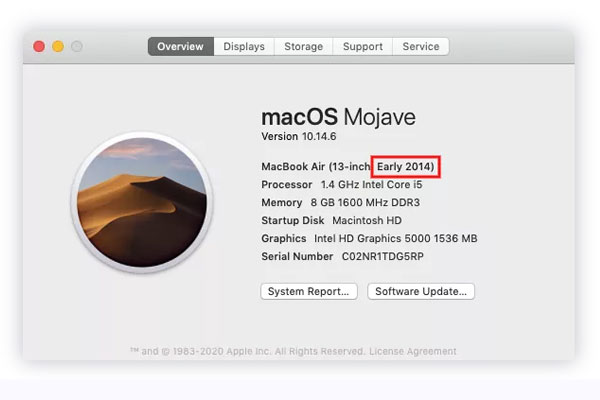
Nếu macOS không được cài đặt trên máy Macbook mà bạn đang kiểm tra, bạn có thể kiểm tra tuổi của nó bằng số sê-ri.
Lật ngược máy Mac và bạn sẽ tìm thấy số seri bên cạnh các ký hiệu quy định, sau đó nhập số seri này vào trang web kiểm tra của Apple để xác định kiểu máy Mac và tuổi của nó, cũng như thời hạn bảo hành và các hỗ trợ khác.
Cách kiểm tra mật khẩu phần sụn của máy Macbook cũ
Cách kiểm tra Macbook cũ bằng việc kiểm tra mật khẩu phần sụn của máy Macbook cũ cũng được áp dụng khá nhiều. Người dùng Mac thiết lập nhiều mật khẩu khác nhau cho thiết bị của họ, nhưng một trong số đó có thể là một vấn đề thực sự gây đau đầu cho chủ sở hữu mới của chiếc Macbook này. Bạn nên kiểm tra và đảm bảo rằng chiếc Macbook cũ mà mình sắp mua đã được tắt hết mật khẩu phần sụn.
Tại những cửa hàng bán Macbook cũ chuyên nghiệp như Laptop Minh Khoa – Đà Nẵng, bạn sẽ không cần lo lắng về vấn đề này vì nhân viên kỹ thuật của chúng tôi sẽ tắt tất cả mật khẩu của máy trước khi bán.

Trường hợp bạn mua máy của một cá nhân và máy vẫn còn mật khẩu, bạn nên yêu cầu chủ cũ của máy tắt mật khẩu này đi bằng cách vô hiệu hóa nó thông qua các bước như sau:
Bước 1: Tắt máy Macbook
Bước 2: Bật lại và giữ phím Command + R ngay sau đó
Bước 3: Nhả các phím khi bạn thấy biểu tượng khóa và trường mật khẩu
Bước 4: Yêu cầu chủ sở hữu máy Mac nhập mật khẩu chương trình cơ sở
Bước 5: Nhấp vào Tiện ích và chọn Tiện ích mật khẩu chương trình cơ sở hoặc Tiện ích bảo mật khởi động
Bước 6: Nhấp vào Tắt mật khẩu chương trình cơ sở
Bước 7: Nhập lại mật khẩu phần sụn khi được yêu cầu
Bước 8: Thoát tiện ích và khởi động lại máy Mac
Cách kiểm tra màn hình của máy Macbook cũ
Một cách kiểm tra Macbook cũ nữa mà bạn không thể bỏ qua đó chính là kiểm tra màn hình của máy. Như các bạn cũng đã biết đấy, màn hình là linh kiện cần được kiểm tra một cách tỉ mỉ nhất, hãy kết nối mạng và vào video này của chúng tôi, mở video ở chế độ toàn màn hình, nó sẽ lấp đầy màn hình của bạn bằng những gam màu sắc thuần túy.
Nếu có bất kỳ điểm ảnh nào bị hỏng, bạn sẽ nhận thấy những đốm nhỏ trên màn hình. Tuy nhiên, nếu chỉ có một vài điểm ảnh bị hỏng, máy vẫn sẽ hoạt động tốt, bạn chỉ không nên mua máy khi nó có những nhóm pixel bị hỏng quá nhiều hoặc quá lớn.
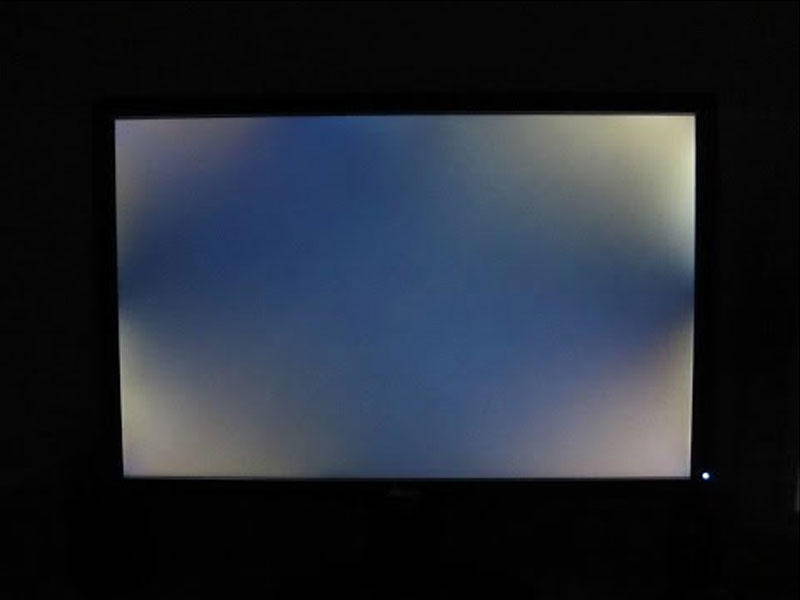
Tiếp đến là kiểm tra lỗi rò rỉ ánh sáng của màn hình. Bạn có thể kiểm tra bằng cách tăng độ sáng màn hình lên tối đa với nền đen ở nơi tối, nếu màn hình bị rò rỉ ánh sáng thì màu đen có thể không hiển thị chính xác ở các góc. Bên cạnh đó, hãy xem xét màn hình của máy Mac này có bị bong tróc lớp phủ màn hình trong quá trình sử dụng hay không bạn nhé!

Lỗi bong tróc lớp phủ màn hình
Cách kiểm tra pin và sạc Macbook cũ
MacBook được biết đến với hiệu suất pin vượt trội, tuy nhiên bạn nên kiểm tra pin của máy trước khi mua để tránh tình trạng chiếc Macbook cũ vừa mua bị cạn kiệt chỉ sau một vài giờ sử dụng.
Cách kiểm tra Macbook cũ bằng các bước kiểm tra tình trạng pin của Macbook được thực hiện như sau:
Bước 1: Đầu tiên các bạn hãy nhấp vào Logo Apple rồi chọn About this Mac
Bước 2: Sau đó bạn hãy kích đúp chuột vào System Report rồi chọn vào Power. Tiếp theo các bạn sẽ nhìn thấy màn hình hiển thị như ảnh dưới đây
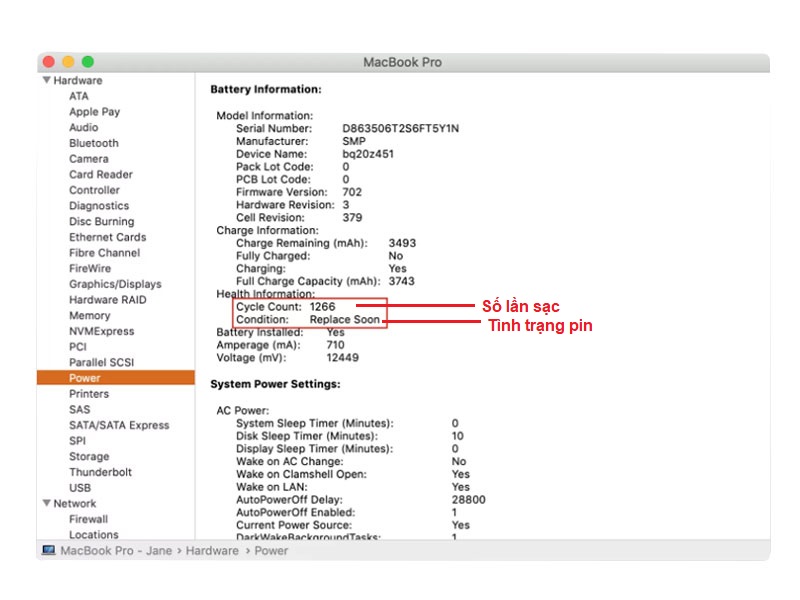
Số chu kỳ và tình trạng sẽ giúp bạn chẩn đoán tình trạng pin của máy Mac. Hầu hết pin Mac có xu hướng kéo dài từ 300 đến 1000 chu kỳ sạc. Theo nguyên tắc chung, số chu kỳ pin càng ít càng tốt.
Tình trạng pin đang hiển thị trong ảnh là Replace Soon có nghĩa là pin của bạn có hiệu suất hoạt động kém, cần thay pin trong thời gian sớm.
Nếu Condition hiển thị:
- Normal là pin vẫn hoạt động bình thường.
- Service Battery là pin đã chai rất nhiều, nhưng vẫn có thể tạm sử dụng được 1 ít thời gian
- Replace Now có nghĩa là pin đã không hoạt động được nữa, bạn cần phải thay pin ngay bây giờ
Tham khảo thêm Macbook dưới 20 triệu bạn nên mua
Kiểm tra bàn phím – Touchpad
Cách kiểm tra Macbook cũ tiếp theo mà bạn có thể áp dụng đó chính là kiểm tra bàn phím. Bạn chỉ cần mở Ghi chú hoặc Chỉnh sửa văn bản được tích hợp trong macOS và gõ tất cả các phím ký tự cũng như các phím chức năng để kiểm tra, đảm bảo rằng chúng hoạt động tốt. Hoặc bạn cũng có thể dùng Trình xem bàn phím có sẳn của Macbook để kiểm tra.
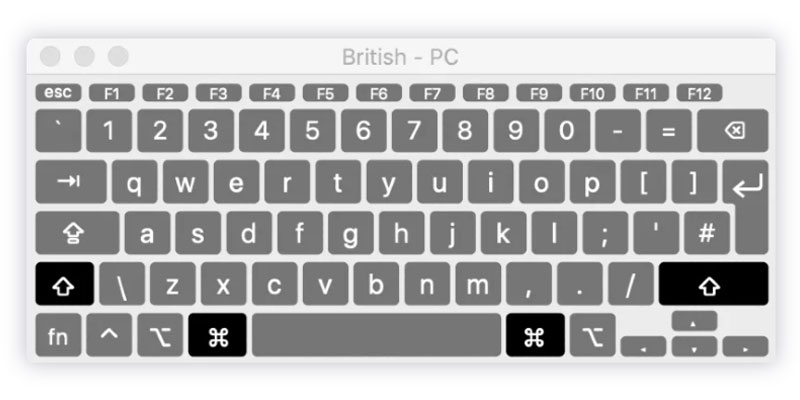
Kiểm tra xem bàn phím có bị bung ra không nếu lắp ráp kém hoặc người dùng tự ý lắp ráp sau khi thay thế. Sau đó các bạn hãy kiểm tra xem đèn nền của tất cả các phím có hoạt động bình thường không.
Ngoài ra, hãy kiểm tra bàn di chuột để đảm bảo rằng cảm ứng đa điểm hoạt động bình thường từ một ngón tay đến bốn ngón tay khi thao tác.
Cách kiểm tra Camera của Macbook cũ
Sử dụng ứng dụng Facetime hoặc Photo Booth của Apple có sẳn trên Macbook để kiểm tra camera là cách kiểm tra Macbook cũ tiếp theo mà bạn có thể áp dụng và thực hiện. Nếu bạn có thể nhìn thấy khuôn mặt của mình trong cửa sổ ứng dụng điều đó có nghĩa là webcam của bạn hoạt động hoàn hảo.
Nếu bạn gặp thông báo bật lên cho biết “Không có máy ảnh được kết nối”, hãy thay đổi máy ảnh mặc định của ứng dụng thành máy ảnh iSight. Nếu sự cố này vẫn tiếp diễn, đó có thể là dấu hiệu của sự cố máy ảnh.
Lưu ý Camera của Macbook có độ khó sửa chữa cao nên cân nhắc trước khi quyết định mua một chiếc macbook cũ có vấn đề về camera
Kiểm tra loa
Để mua được một chiếc Macbook chất lượng thì bạn đừng bỏ qua Hãy chạy một bản nhạc, video có tiếng trên máy để kiểm tra loa máy có bị rè, bị hỏng hay không. Đừng quá lo lắng nếu loa của chiếc Macbook cũ này có vấn đề vì giá thay loa Mac khá mềm, chỉ khoảng 500.000Đ/ 1 sản phẩm nên nếu các bộ phận khác đều ổn và mức giá phải chăng, bạn có thể cân nhắc mua máy và thay loa sau nếu cần thiết.
Kiểm tra ổ cứng
Disk Utility là một công cụ hữu ích giúp bạn kiểm tra tình trạng ổ cứng của máy Mac.
Bạn hãy thực hiện kiểm tra ổ cứng theo các thao tác sau đây: Nhấn tổ hợp phím Comand + Space để mở ứng dụng Disk Utility => Chọn Disk Utility => Chọn First Aid trong thanh menu phía trên => Run
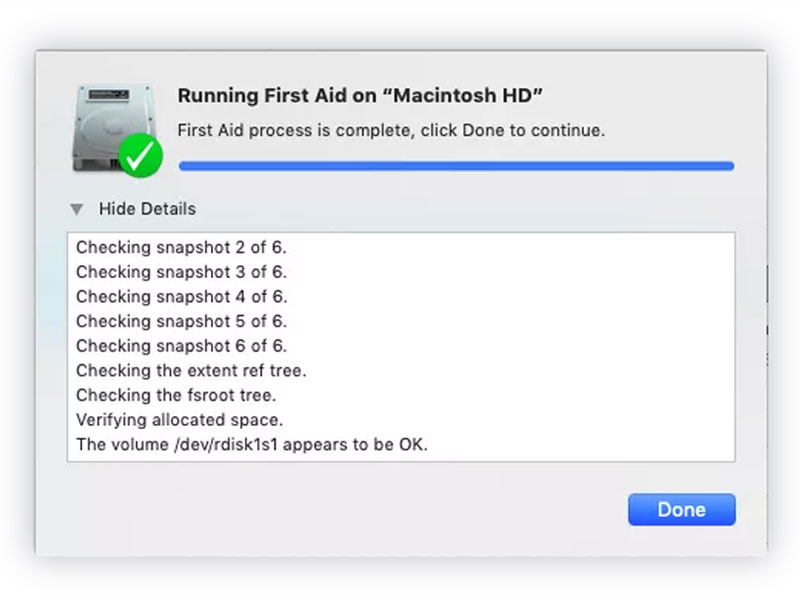
Quá trình kiểm tra sẽ mất một lúc và sau khi hoàn tất, bạn sẽ thấy một cửa sổ với danh sách các thông báo về trạng thái ổ cứng của bạn. Nếu bạn nhận thấy bất kỳ thông báo nào màu đỏ, điều đó có nghĩa là ổ cứng có vấn đề.
Cách kiểm tra ổ đĩa DVD Macbook cũ
Một số dòng Macbook có hỗ trợ ổ đĩa DVD, cách kiểm tra ổ đĩa DVD của chiếc Macbook cũ này là hãy đưa đĩa vào để test xem ổ đĩa có đọc thông tin được hay không. Tuy nhiên trong các mẫu MacBook mới không có ổ đĩa quang.
Kiểm tra các cổng giao tiếp, test wifi và bluetooth
Cách kiểm tra Macbook cũ có các cổng kết nối hoạt động bình thường hay không rất đơn giản, bạn chỉ cần sử dụng USB, tai nghe… để kiểm tra các cổng giao tiếp tương ứng để xem chúng có hoạt động bình thường hay không
Xem xét kết nối wifi và bluetooth của máy để đảm bảo rằng nó vẫn hoạt động tốt.
Cách đơn giản nhất để đảm bảo mạng đang chạy là truy cập Youtube bằng Safari/ chrom để kiểm tra kết nối mạng.
Các kiểm tra toàn diện phần cứng của Macbook cũ tự động
Để kiểm tra một chiếc MacBook đã qua sử dụng trước khi mua, hãy chạy Apple Diagnostics . Đó là một công cụ Apple tích hợp sẵn có thể giúp bạn phát hiện các vấn đề với RAM, pin, cảm biến, đồ họa, CPU và các thành phần phần cứng khác.
Dưới đây là cách chạy Apple Diagnostics để kiểm tra một chiếc MacBook đã qua sử dụng trước khi mua:
Bước 1: Tắt máy Mac của bạn và ngắt kết nối tất cả các thiết bị ngoại vi
Bước 2: Nhấn và giữ nút nguồn cho đến khi cửa sổ khởi động xuất hiệnt
Bước 3: Sau đó các bạn hãy nhấn tổ hợp phím Command (⌘) + D
Bước 4: Chờ kiểm tra hoàn thành và xem lại kết quả
Địa chỉ bán Macbook cũ uy tín – giá tốt tại Đà Nẵng
Bên cạnh việc test Macbook cũ trước khi mua bạn còn cần lưu ý chọn những địa chỉ bán hàng uy tín để đảm bảo sản phẩm rõ ràng về nguồn gốc xuất xứ, chính hãng và có chế độ bảo hành lâu dài.
Cung cấp các dòng Macbook cũ uy tín, chất lượng, giá rẻ nhất Đà Nẵng
Tại Đà Nẵng, Công ty Laptop Minh Khoa chính là một trong những trung tâm chuyên mua bán Macbook cũ giá tốt với uy tín vững mạnh hơn 10 năm hoạt động trên thị trường, được rất nhiều người tiêu dùng tin tưởng lựa chọn.

Đến với chúng tôi, quý khách hàng sẽ được thoải mái lựa chọn mẫu Macbook ưng ý trong kho hàng đa dạng chủng loại, dòng sản phẩm, với nhiều mức giá khác nhau. Bạn sẽ hoàn toàn yên tâm khi mua Macbook cũ tại cửa hàng bởi mỗi sản phẩm tại Minh Khoa đều được các kỹ thuật viên tay nghề cao của chúng tôi kiểm tra kỹ lưỡng, đảm bảo chất lượng trên từng sản phẩm.
Đồng thời, showroom áp dụng chính sách bảo hành lên đến 12 tháng, 1 đổi 1 trong vòng 7 ngày. Quý khách hàng cũng có thể lựa chọn hình thức mua Macbook cũ trả góp nếu có nhu cầu, chỉ với CMND + Giấy phép lái xe hoặc CMND + Hộ khẩu.
Trên đây chính là tất cả các thông tin cần thiết hướng dẫn bạn cách kiểm tra Macbook cũ chất lượng và phù hợp. Qua đó, chúng tôi cũng đã giới thiệu đến bạn cửa hàng Laptop Minh Khoa để bạn có thể tham khảo các mẫu Macbook cũ giá rẻ, uy tín đang có tại cửa hàng để đưa ra sự lựa chọn phù hợp nhất. Hãy đến với chúng tôi bạn nhé!
BÀI VIẾT LIÊN QUAN




